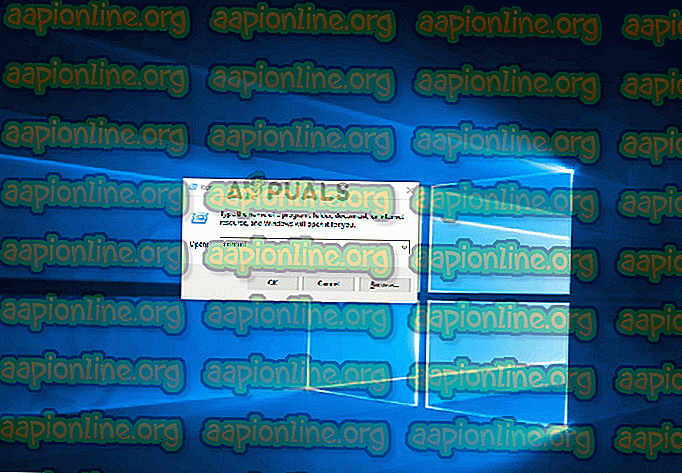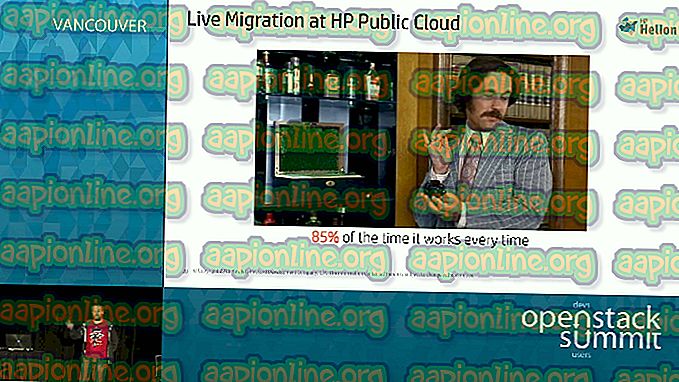Slik løser du "Det har oppstått en feil i skriptet på denne siden"
Skriptfeil er fortsatt en vanlig forekomst blant surfere på Internett. Og det er ikke bare begrenset til nettlesere som du kanskje tror. "En feil har oppstått i skriptet til denne siden" rapporteres for det meste med Internet Explorer, men det er mange programmer som bruker IE-skript, så problemet blir rapportert i forbindelse med mange forskjellige applikasjoner. Det viser seg at problemet ikke er eksklusivt for en viss Windows-versjon, siden det bekreftes å oppstå på alle de nyeste versjonene, inkludert Windows 7, Windows 8.1 og Windows 10.

Hva er årsaken til at det har oppstått en feil i skriptet til denne siden ?
Vi undersøkte dette problemet ved å se på forskjellige brukerrapporter og reparasjonsstrategier som er mest brukt for å løse dette problemet. Basert på våre undersøkelser er det flere forskjellige skyldige som kan være ansvarlige for dette problemet:
- Java mangler fra Windows-maskinen . Et av de vanligste scenariene som denne feilen vil oppstå, er når skriptet prøver å kjøre på en maskin som ikke har Java-miljøet installert. Hvis dette scenariet er aktuelt, vil du kunne løse feilen ved å installere Java på din PC.
- Tredjeparts nettleserutvidelser er aktivert for IE - Hvis du tidligere konfigurerte Internet Explorer til å bruke tredjeparts nettleserutvidelser, er det stor sjanse for at du nettopp identifiserte den skyldige. I dette tilfellet bør du kunne løse problemet ved å deaktivere tredjeparts nettleserutvidelser for IE.
- urlmon.dll er uregistrert - Denne filen Dynamic Link Library er en av de mest sannsynlige skyldige når det gjelder denne feilen. De aller fleste skript som kjører i IE vil ikke fungere med mindre denne filen er registrert. Hvis dette scenariet er aktuelt, bør du kunne løse problemet ved å registrere urlmon.dll.
- Feilvarsler om skript er aktivert - Husk at denne feilen bare vil vises så lenge varsler om skriptfeil er tillatt å vises. Hvis du bare ønsker å forhindre at popup-vinduene i feilen avbryter nettlesingsøktene dine, bør du kunne gjøre dette ved å deaktivere varsel om skriptfeil.
- KMP-skript blokkeres av IE - I tilfelle du får feilen når du bruker KMPlayer, er sjansen stor for at det skyldes en Google Analytics-plugin som brukes av videoavspillingsprogrammet. Hvis dette scenariet er aktuelt, vil du kunne løse problemet ved å legge til webskriptet til listen over Begrensede nettsteder.
Hvis du prøver å løse denne spesielle feilen, vil denne artikkelen gi deg flere feilsøkingstrinn. Nedenfor nedenfor finner du en samling metoder som andre brukere i en lignende situasjon har brukt for å løse "Det har oppstått en feil i skriptet til denne siden". Hver av de potensielle rettelsene som er omtalt nedenfor bekreftes å fungere av minst en berørt bruker.
For best mulig resultat, anbefaler vi deg å følge rettelsene i den rekkefølgen de er presentert i, siden de er bestilt av effektivitet og alvorlighetsgrad. En av dem er bundet til å løse problemet, uavhengig av hvilken skyldige som ender med å forårsake problemet.
Hvis du finner en metode som ikke er relevant for ditt spesifikke scenario, hopp over det og fortsett med det neste nedenfor.
Metode 1: Installere Java for Windows
Når det gjelder feilen 'En feil har oppstått i skriptet til denne siden', er den desidert mest populære skylden det faktum at Java ikke er installert på den berørte maskinen. Mange berørte brukere har rapportert at de klarte å løse problemet etter at de installerte den siste JAVA-versjonen på datamaskinen.
Merk: Husk at Microsoft Edge ikke støtter noen plugins, slik at den ikke bruker Java. Hvis du støter på dette problemet i Microsoft Edge, kan du hoppe til neste metode nedenfor, siden denne ikke vil være effektiv for deg.
Denne løsningen kan potensielt også være effektiv for dem der feilen er forårsaket av en ufullstendig eller ødelagt Java-installasjon.
Her er en rask guide til å installere Java på Windows:
- Fra en sunn nettleser, besøk denne lenken (her) og klikk på Java Last ned .
- Klikk på Godta og start gratis nedlasting på neste skjermbilde.

- Når den kjørbare Java Setup- filen er lastet ned, dobbeltklikker du på den og klikker på Installer ved første ledetekst for å starte installasjonen.

- Følg resten av instruksjonene på skjermen for å fullføre installasjonen av Java for Windows.
- Når prosessen er fullført og Java er installert, start datamaskinen på nytt.
- Når neste oppstartssekvens er fullført, må du sjekke om problemet er løst ved å kopiere den samme handlingen som tidligere utløste feilen.
Hvis feilen 'En feil har oppstått i skriptet til denne siden' fortsatt oppstår, flytter du ned til neste metode nedenfor.
Metode 2: Deaktivere tredjeparts nettleserutvidelser
Et annet ganske vanlig scenario der feilen 'En feil har oppstått i skriptet til denne siden' oppstår er tilfeller der maskinen har lov til å bruke tredjeparts nettleserutvidelser for Internet Explorer. Dette åpner systemet for mange sikkerhetshull og feil som dette - Dette er nettopp grunnen til at Microsoft bestemte seg for å la dette alternativet være slått av som standard i de nyeste Windows-versjonene.
Noen brukere som opplever at vi også opplever denne feilen, har rapportert at feilmeldingen sluttet å oppstå etter at de utførte trinnene som er nødvendige for å deaktivere alle tredjeparts nettleserutvidelser som brukes av IE.
Her er en rask guide til hvordan du gjør dette:
- Trykk på Windows-tasten + R for å åpne en Kjør- dialogboks. Skriv deretter "kontroll" og trykk Enter for å åpne det klassiske grensesnittet for kontrollpanel.
- Når du er inne i kontrollpanelvinduet, bruker du søkefunksjonen øverst til høyre for å søke etter " internettalternativer ". Klikk deretter på Alternativer for Internett fra søkeresultatene.
- I skjermbildet Internettegenskaper velger du kategorien Avansert fra linjen øverst.
- Bla nedover i listen over Innstillinger til surfing, og sørg for at avkrysningsruten knyttet til Aktiver tredjeparts nettleserutvidelser er deaktivert.
- Klikk på Bruk for å lagre endringene, og start deretter datamaskinen på nytt.
- Ved neste oppstartssekvens, gjenskape den samme handlingen som tidligere utløste problemet, og se om du har klart å løse feilen 'En feil har oppstått i skriptet til denne siden' .
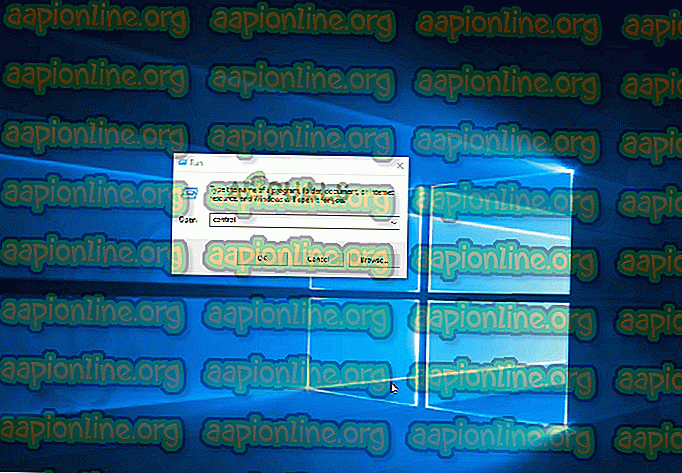
Hvis den samme feilen fremdeles oppstår, flytter du ned til neste metode nedenfor.
Metode 3: Registrering av urlmon.dll-filen
Flere brukere som vi også møter feilen 'En feil har oppstått i skriptet til denne siden' har rapportert at de var i stand til å løse problemet ved å registrere urlmon.dll- filen på nytt. Denne filen er en av de mest brukte Dynamic Link Library-filene som brukes av skript drevet av Internet Explorer.
Selv om du ikke er teknisk erfaren i det hele tatt, bør du kunne følge trinnene nedenfor (uavhengig av hvilken Windows-versjon du bruker). Her er en rask guide til å registrere urlmon.dll-filen på nytt:
- Trykk på Windows-tasten + R for å åpne en Kjør-dialogboks. Skriv deretter “ Regsvr32 urlmon.dll ” og trykk Enter for å starte kommandoen og registrere filen.

- Hvis du blir bedt om av UAC (ledetekst for brukerkontokontroll), klikker du Ja.
- Hvis prosedyren er vellykket, vil du se følgende melding "DllRegisterServer urmon.dll lyktes"

Hvis feilen 'En feil har oppstått i skriptet til denne siden' fortsatt oppstår, flytter du ned til neste metode nedenfor.
Metode 4: Deaktiver varsel om skriptfeil
Hvis ingen av metodene ovenfor har tillatt deg å løse problemet, er det en sikker måte å sikre at du ikke ser feilen 'En feil har oppstått i skriptet til denne siden' . Du kan faktisk deaktivere de irriterende varslene spesifikt for å sikre at du ikke blir plaget igjen.
Men husk at denne metoden ikke er en ordentlig løsning, men en løsning. Ved å følge trinnene nedenfor vil bare skjule varselet som signaliserer feilen, og vil ikke fikse det på noen måte. Hvis du også opplever noe funksjonalitetstap, løser ikke dette problemet.
Hvis du bestemmer deg for å gå denne ruten, er her en rask guide til å deaktivere varsler om skriptfeil:
- Trykk på Windows-tasten + R for å åpne en Kjør- dialogboks. Skriv deretter “kontroll” og trykk Enter for å åpne det klassiske grensesnittet for kontrollpanel .
- Når du er inne i det klassiske kontrollpanelgrensesnittet, bruker du søkefunksjonen øverst til høyre for å søke etter " internettalternativer " og trykker på Enter.
- Klikk på Alternativer for Internett fra søkeresultatene.
- I skjermbildet Internettegenskaper velger du kategorien Avansert og blar ned til kategorien Bla gjennom .
- Når du kommer dit, fjerner du merket i boksen tilknyttet Vis en varsling om hver skriptfeil .
- Klikk på Bruk i nederste høyre hjørne for å lagre endringene.
- Fra neste nettleserstart skal du ikke lenger se noen feil. Det har oppstått en feil i skriptet til denne siden .
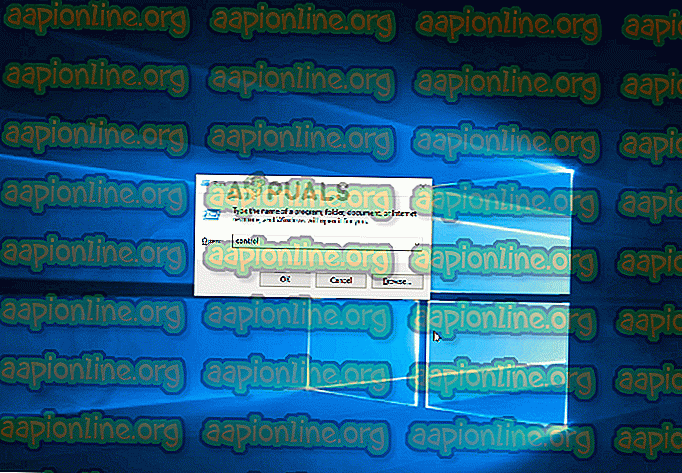
Hvis du støter på dette problemet med KMPlayer, flytter du ned til neste metode nedenfor.
Metode 5: Blokkering av Google Analytics for KMPlayer (hvis aktuelt)
Hvis du støter på dette problemet mens du prøver å åpne en video med KMPlayer, er sjansen stor for at feilen 'En feil har oppstått i skriptet til denne siden' oppstår fordi videospilleren prøver å bruke et skript som ikke spiller bra med Internet Explorer.
Flere brukere som har samme problemstilling, har klart å løse problemet på ubestemt tid ved å gå inn på Internet Options-innstillingene til Internet Explorer og legge til synderen til listen over Begrensede nettsteder. Her er en rask guide til hvordan du gjør dette:
- Trykk på Windows-tasten + R for å åpne en Kjør-dialogboks. Skriv deretter "kontroll" og trykk Enter for å åpne det klassiske grensesnittet for kontrollpanel.
- I kontrollpanelet bruker du søkefunksjonen (øverst til høyre) for å søke etter ' internettalternativer '. Klikk deretter på Alternativer for Internett fra listen over resultater.
- I skjermbildet Internettegenskaper klikker du på fanen Sikkerhet .
- Fra de fire sikkerhetsinnstillingene, velg Begrensede nettsteder og klikk deretter på Nettsteds- knappen nedenfor.
- I boksen Begrensede nettsteder skriver du inn følgende webadresse i boksen under Legg til dette nettstedet til sonen og klikker på Legg til :
//www.google-analytics.com/ga.js
- Klikk Lukk, og klikk deretter Bruk for å lagre gjeldende konfigurasjon og starte datamaskinen på nytt.
- Ved neste datamaskinstart, start en ny video med KMPlayer og se om feilen er løst.